1. Einführung
MDRO ist eine einfache grafische Front-End für LinuxCNC bietet eine Anzeige von Daten aus Digital Read Out (DRO) Skalen. Es bietet Funktionalität ähnlich wie ein normaler Maschinist DRO-Anzeige, so dass der Benutzer die DRO-Skalen auf der Maschine zu verwenden, wenn der Betrieb in einem manuellen-only (Hand-Kurbel) Modus. Sie ist besonders nützlich für manuelle Maschinen, wie z. B. mit DRO ausgestattete Bridgeport-Fräsmaschinen, die auf CNC umgerüstet wurden, aber noch über manuelle Bedienelemente verfügen.
MDRO ist Maus- und Touchscreen-freundlich.
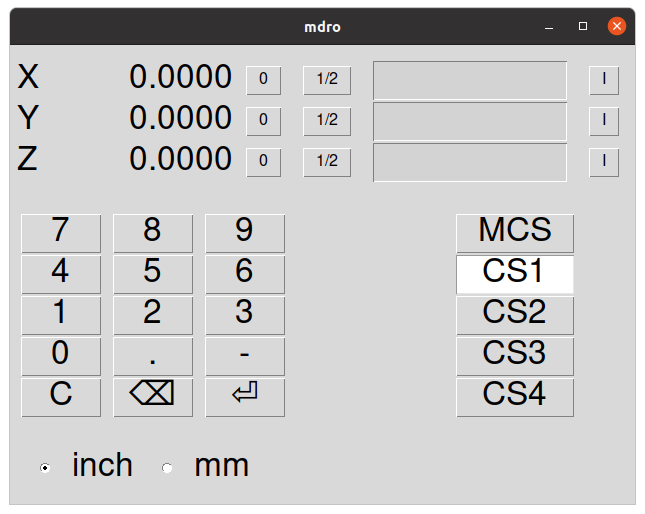
2. Erste Schritte
Wenn Ihre Konfiguration derzeit nicht für die Verwendung von MDRO eingerichtet ist, können Sie dies durch Bearbeiten der INI-Datei ändern. Ändern Sie im Abschnitt [DISPLAY] die Zeile DISPLAY = in DISPLAY = mdro. MDRO ist standardmäßig auf XYZ für die Achsen eingestellt, aber das kann geändert werden. Setzen Sie den Abschnitt [DISPLAY] ` auf `GEOMETRY = XYZ für eine 3-Achsen-Fräse. Bei einer Drehmaschine mit DRO-Skalen für die X- und Z-Achse könnte GEOMETRY = XZ verwendet werden.
Wenn MDRO gestartet wird, öffnet sich ein Fenster wie das in der Abbildung [fig:mdro-window] oben.
2.1. INI-Datei Optionen
Weitere Optionen, die im Abschnitt "[DISPLAY]" enthalten sein können, sind:
-
MDRO_VAR_FILE = <file.var>- Vorladen von G54 - G57 Koordinatensystemdaten.-
Vorladen einer .var-Datei. Dies ist in der Regel die vom operativen Code verwendete .var-Datei.
-
-
POINT_SIZE = <n>- Setzt die Punktgröße des Textes.-
Mit dieser Option wird die Größe der verwendeten Schrift festgelegt, wodurch sich auch die Gesamtgröße des Fensters ergibt. Die Standardschriftgröße ist 20, typische Größen sind 20 bis 30.
-
-
MM = 1Stellen Sie dies ein, wenn die DRO-Skalen in Millimeter skalierte Daten liefern.
2.2. Kommandozeilen-Optionen
MDRO kann mit dem Befehl loadusr in einer HAL-Datei gestartet werden. Optionen, die denen in der INI-Datei entsprechen, können in der Befehlszeile gesetzt werden:
-
-l <file.var> - Daten des G54 - G57-Koordinatensystems vorladen.
-
-p <n>- Setzt die Punktgröße des Textes. -
-m- Stellen Sie dies ein, wenn die DRO-Skalen in Millimeter skalierte Daten liefern. -
<axes>- anzuzeigende Achsen. Siehe „GEOMETRIE“ oben.
2.3. Pins
Bei einem Beispiel mit "XYZA" als AXES-Argument werden diese Pins beim Start von MDRO erstellt:
mdro.axis.0 mdro.axis.1 mdro.axis.2 mdro.axis.3 mdro.index-enable.0 mdro.index-enable.1 mdro.index-enable.2 mdro.index-enable.3
In diesem Beispiel ist die erste Zeile der Anzeige mit "X" beschriftet und zeigt die Daten der DRO-Skala, die an den Pin "mdro.axis.0" angeschlossen ist. Die Pins mdro.index-enable.n sollten mit den Index-Pins des DRO verbunden werden, wenn das DRO sie unterstützt.
Die Pins müssen in der im Eintrag POSTGUI_HALFILE der INI-Datei angegebenen Datei angeschlossen werden, wenn das Programm aus einer INI-Datei gestartet wird. Sie können direkt nach dem Befehl loadusr gesetzt werden, wenn das Programm in einer HAL-Datei gestartet wird.
3. MDRO Fenster
Das MDRO-Fenster enthält die folgenden Elemente:
-
Eine Zeile für jede Achse. Jede Zeile enthält:
-
der Name der Achse,
-
der aktuelle Wert,
-
ein "z"-Button, der den Wert auf Null setzt
-
ein Button "1/2", der den Wert halbiert
-
ein Eingabefeld, in dem ein benutzerdefinierter Wert eingegeben werden kann. Dieses Feld kann über die Tastatur oder über das Bildschirmtastenfeld eingestellt werden.
-
Ein "I"-Button, der einen Indexvorgang startet (siehe unten),
-
-
ein Tastenfeld, mit dem über eine Maus oder einen Touchscreen Werte in das Eingabefeld eingegeben werden können,
-
Koordinatensystem Auswahl Buttons:
-
Mit dem Button "mcs" wird das Maschinenkoordinatensystem ausgewählt. Dies sind die Rohwerte der an die Pins
mdro.axis.__n__angeschlossenen Messgeräte. -
Mit den Buttons "cs1" - "cs4" kann der Benutzer eines von vier benutzerdefinierten Koordinatensystemen auswählen. Wenn das Programm mit der Option
MDRO_VAR_FILE =gestartet wird, werden die Beschriftungen in "g54" - "g57" geändert und die Werte aus der angegebenen .var-Datei werden vorgeladen. Beachten Sie, dass alle Änderungen an den Werten nicht dauerhaft sind: Die .var-Datei wird nie geändert.
-
-
Inch/Millimeter-Auswahltasten.
4. Index-Operationen
MDRO unterstützt DRO-Skalen mit Indexmarken. Klicken Sie auf die Schaltfläche "I" in der Achsenzeile und kurbeln Sie die Achse auf die Indexposition. Die Maschinenkoordinate wird auf Null gesetzt. Dies ist am einfachsten beim Start oder bei Auswahl des Koordinatensystems "mcs" zu erkennen.
5. Simulation
Der einfachste Weg zu sehen, wie MDRO funktioniert, ist, es in einer Simulationsumgebung auszuprobieren. Fügen Sie diesen Abschnitt an das Ende Ihrer Simulations-HAL-Datei an, normalerweise "hallib/core_sim.hal":
loadusr -W mdro -l sim.var XYZ net x-pos-fb => mdro.axis.0 net y-pos-fb => mdro.axis.1 net z-pos-fb => mdro.axis.2